Palauta poistetut työnkulut
Jos sinä tai joku muu poistaa vahingossa muun kuin ratkaisu- tai ratkaisutyönkulun, voit palauttaa sen 21 päivän kuluessa poistosta.
Voit palauttaa poistetut työnkulut kahdella tavalla.
- Palauta poistetut työnkulut Power Automate -hallintayhdistimen avulla.
- Poistettujen työnkulkujen palauttaminen PowerShellin avulla.
Huomautus
- Tämän artikkelin vaiheet koskevat sekä muita kuin ratkaisu- tai ratkaisutyönkulkuja.
- Yli 21 päivää sitten poistettuja työnkulkuja ei voi palauttaa. Kumpikaan palautustapa (PowerShell-komentosarja tai Power Automate -hallintayhdistin) tai myöskään Microsoft-tuki ei voi auttaa niiden palauttamisessa.
- Työnkulun tilaksi tulee palautuksen jälkeen oletusarvoisesti Ei käytössä. Työnkulku on otettava käyttöön manuaalisesti vaatimusten mukaan.
Palauta poistetut työnkulut Power Automate -hallintayhdistimen avulla
Voit palauttaa poistetun muun kuin ratkaisu- tai ratkaisutyönkulun 21 päivän kuluessa poistosta Power Automaten avulla. Ei-ratkaisu-työnkulku on työnkulku, jota ei ole luotu ratkaisun sisällä. Järjestelmänvalvojana tarvitset vain painiketyönkulun, jossa on kaksi Power Automate -hallintayhdistintoimintoa – Luetteloi työnkulut järjestelmänvalvojana ja Poistettujen työnkulkujen palauttaminen järjestelmänvalvojana.
Osana tätä prosessia, neljässä helpossa ja nopeassa vaiheessa, listaat ensin ympäristön poistetut työnkulut käyttämällä Luetteloi työnkulut järjestelmänvalvojana -toimintoa. Tämän jälkeen palautat työnkulun Palauta poistetut työnkulut järjestelmänvalvojana -toiminnon avulla käyttäen flowName-ominaisuutta, jonka olet hakenut Luetteloi työnkulut järjestelmänvalvojana -toiminnosta.
Luo manuaalinen työnkulku, jossa on painikekäynnistin.
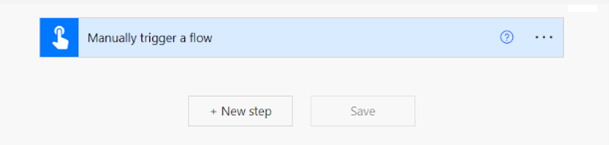
Lisää Luetteloi työnkulut järjestelmänvalvojana -toiminto.
Valitse Uusi vaihe.
Hae Power Automate -hallintayhdistintä tai Luetteloi työnkulut järjestelmänvalvojana -toimintoa.
Valitse Luetteloi työnkulut järjestelmänvalvojana -toiminto.
Valitse avattavasta Ympäristö-valikosta ympäristö, josta työnkulku poistettiin alun perin.
Valitse Sisällytä alustavasti poistetut työnkulut -avattavasta valikosta Kyllä.
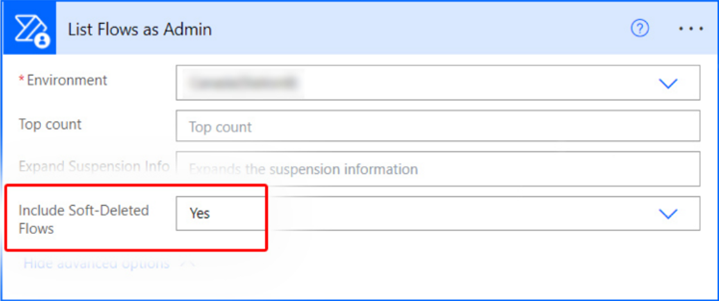
Suorita työnkulku ja pane merkille
flowNametyönkulussa, jota haluat hakea.Työnkulun suorittaminen.
Laajenna työnkulun suoritus.
Laajenna Luetteloi työnkulut järjestelmänvalvojana -toiminnon OUTPUTS/value-raakatulos.
Näet kaikki ympäristön työnkulut, joita voit käyttää järjestelmänvalvojana, mukaan lukien ne, jotka on poistettu pehmeästi.
Etsi muun työnkulun metatietojen joukosta displayName-kenttä työnkululle, jonka yrität palauttaa, ja kirjoita nimi name-kenttään.
Seuraavassa näyttökuvassa työnkulun nimi näkyy vihreänä. Näitä tietoja tarvitaan seuraavassa vaiheessa.
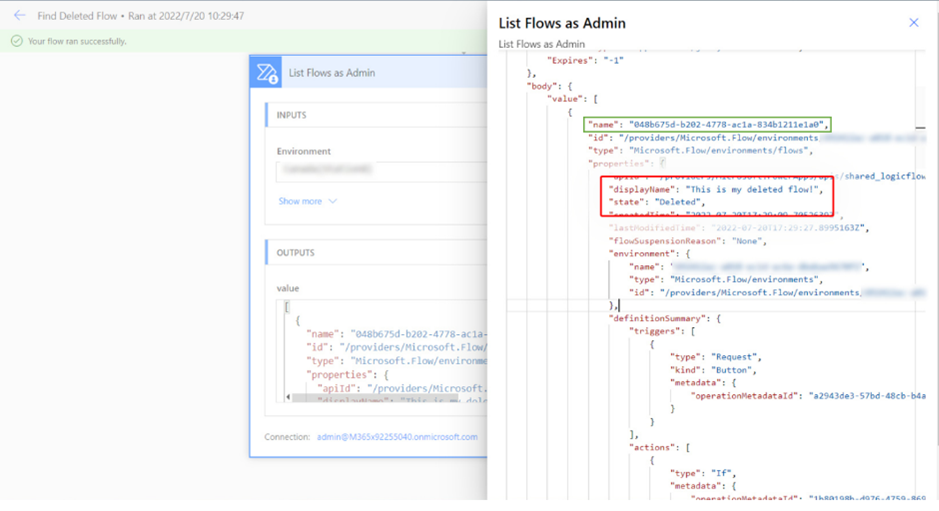
Lisää Palauta poistetut työnkulut järjestelmänvalvojana -toiminto ja suorita työnkulku.
Lisää Palauta poistetut työnkulut järjestelmänvalvojana -toiminto Power Automate -hallintayhdistimestä.
Kirjoita name-arvo vaiheesta 3 Työnkulku-kenttään.
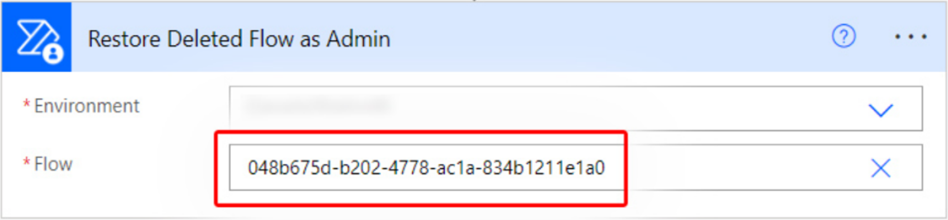
Työnkulun suorittaminen.
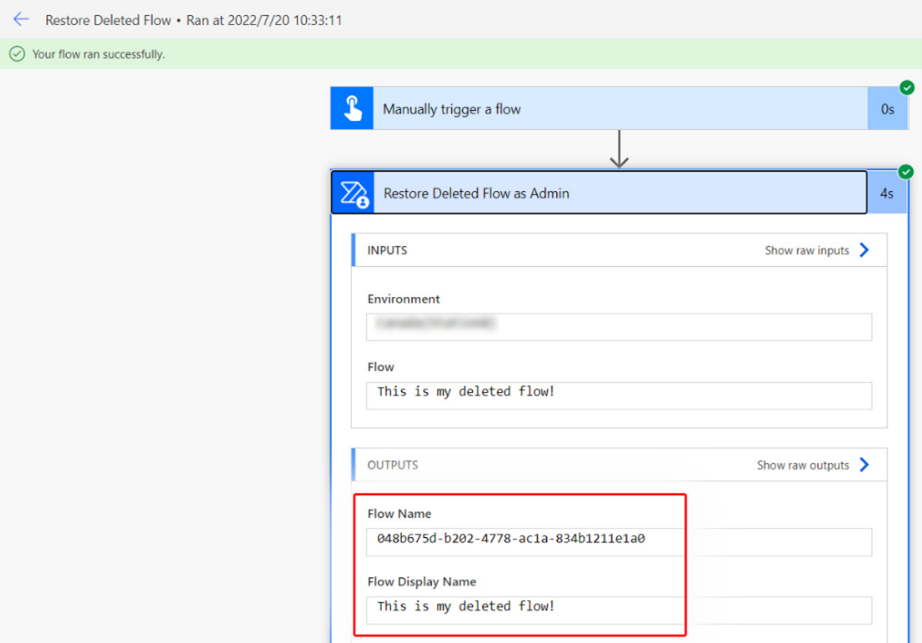
Kun suoritus on onnistunut, huomaat, että työnkulku on palautettu käytöstä poistettuun tilaan ympäristössä, josta se alun perin poistettiin.
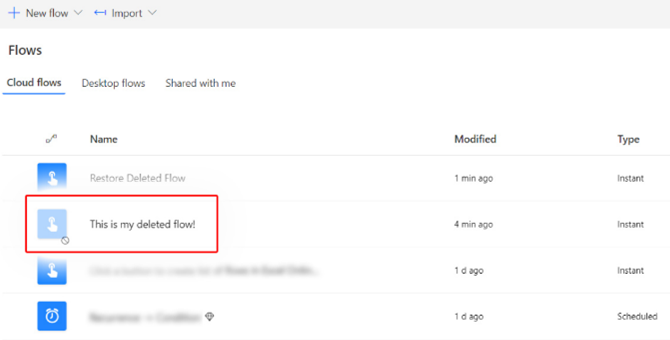
Poistettujen työnkulkujen palauttaminen PowerShellin avulla
Tässä osassa opetellaan palauttamaan poistetut työnkulut PowerShellin avulla.
PowerShellin edellytykset
- Sinun on asennettava Power Appsin PowerShell-cmdlets-komentojen viimeisin versio.
- Sinun täytyy olla ympäristön järjestelmänvalvoja.
- PowerShell-komentosarjojen suorittamista varten laitteessa on oltava suorituskäytäntö.
Avaa PowerShell korkeilla käyttöoikeuksilla aloittaaksesi.
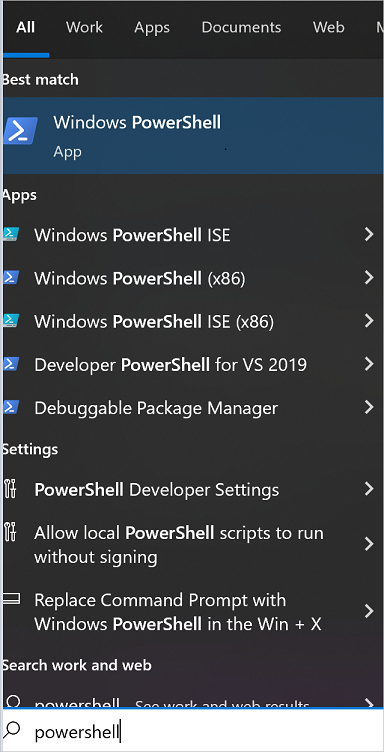
Asenna Power Appsin PowerShell-cmdlet-komentojen viimeisin versio.
Kirjaudu Power Apps -ympäristöösi.
Tämän komennon avulla voit todentaa ympäristön. Tämä komento avaa erillisen ikkunan, joka pyytää Microsoft Entra -todennustietoja.
Add-PowerAppsAccountAnna tunnistetiedot, joita haluat käyttää yhteyden muodostamiseen ympäristöön.
Suorita seuraava komentosarja, kun haluat saada luettelon ympäristön työnkuluista, mukaan lukien työnkulut, jotka on poistettu pehmeästi viimeisen 21 päivän aikana.
Jos parametria
IncludeDeletedei tunnisteta, käytössä voi olla vanhempi PowerShell-komentosarjojen versio. Varmista, että käytät komentosarjamoduulien viimeisintä versiota ja yritä suorittaa vaiheet uudelleen.Get-AdminFlow -EnvironmentName 41a90621-d489-4c6f-9172-81183bd7db6c -IncludeDeleted $true //To view examples: Get-Help Get-AdminFlow -ExamplesTippi
Siirry ympäristön minkä tahansa työnkulun URL-osoitteeseen, niin saat ympäristön nimen (https://make.powerautomate.com/Environments/<EnvironmentName>/flows), jota tarvitaan seuraavissa vaiheissa. Älä jätä URL-osoitteen etuliitteen sanoja pois, jos ympäristön nimi sisältää sellaisia, esimerkiksi Default-8ae09283902-....
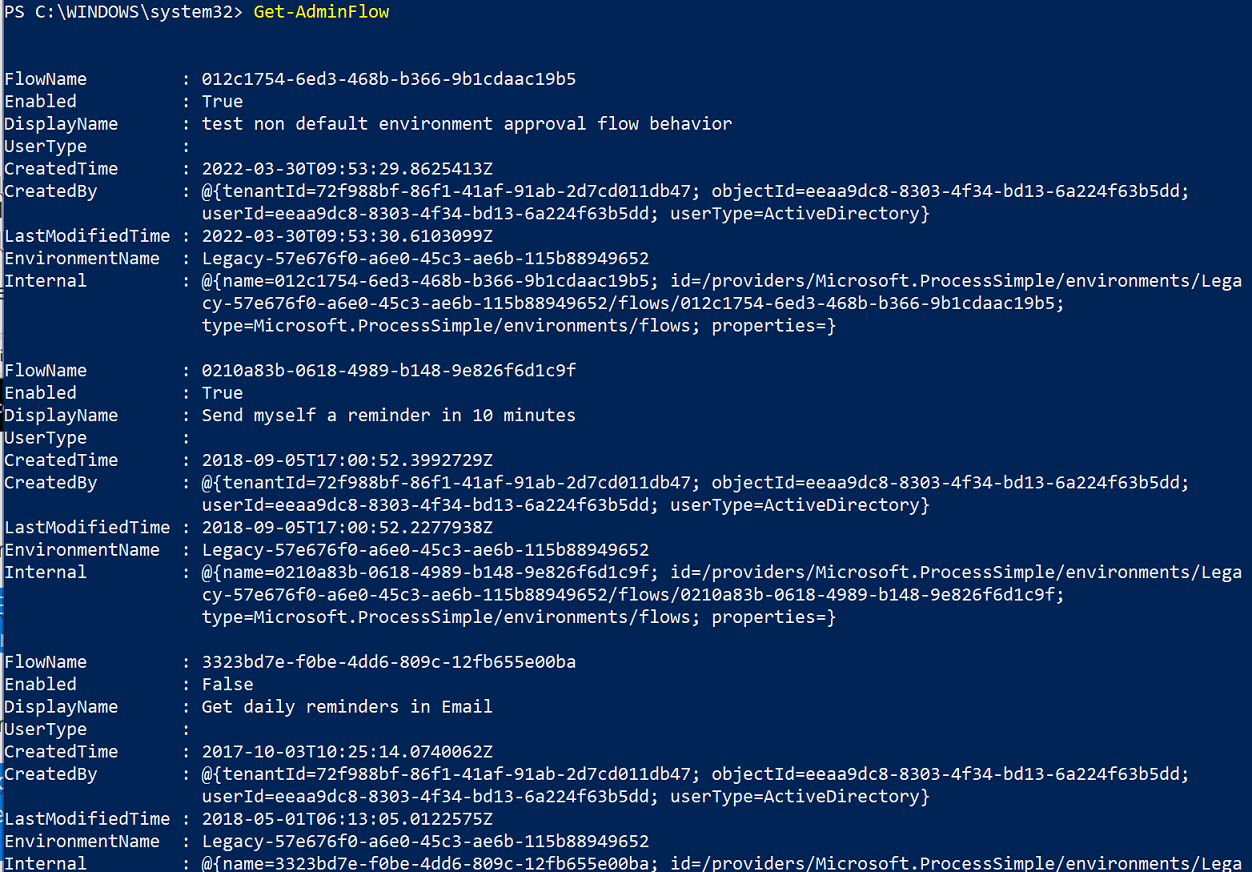
Voit myös suodattaa työnkulkuluetteloa, jos tiedät osan poistetun työnkulun nimestä, jonka flowID-tunnusta haluat etsiä. Voit tehdä tämän käyttämällä samanlaista komentosarjaa, joka löytää kaikki työnkulut (myös työnkulut, jotka merkittiin poistettaviksi) 3c2f7648-ad60-4871-91cb-b77d7ef3c239-ympäristössä, joiden näyttönimi sisältää merkkijonon "Testing". 256fe2cd306052f68b89f96bc6be643
Get-AdminFlow Testing -EnvironmentName 3c2f7648-ad60-4871-91cb-b77d7ef3c239 -IncludeDeleted $trueKirjoita muistiin sen työnkulun
FlowName-arvo, jonka haluat palauttaa edellisestä osavaiheesta.Suorita seuraava komentosarja palauttaaksesi pehmeästi poistetun työnkulun, jonka
FlowName-arvona on 4d1f7648-ad60-4871-91cb-b77d7ef3c239 ympäristössä nimeltä Default-55abc7e5-2812-4d73-9d2f-8d9017f8c877.Restore-AdminFlow -EnvironmentName Default-55abc7e5-2812-4d73-9d2f-8d9017f8c877 -FlowName 4d1f7648-ad60-4871-91cb-b77d7ef3c239 //To view examples: Get-Help Restore-AdminFlow -ExamplesVaihtoehtoisesti voit suorittaa komentosarjan
Restore-AdminFlowseuraavilla argumenteilla, kun haluat palauttaa useita poistettuja työnkulkuja.foreach ($id in @( "4d1f7648-ad60-4871-91cb-b77d7ef3c239", "eb2266a8-67b6-4919-8afd-f59c3c0e4131" )) { Restore-AdminFlow -EnvironmentName Default-55abc7e5-2812-4d73-9d2f-8d9017f8c877 -FlowName $id; Start-Sleep -Seconds 1 }